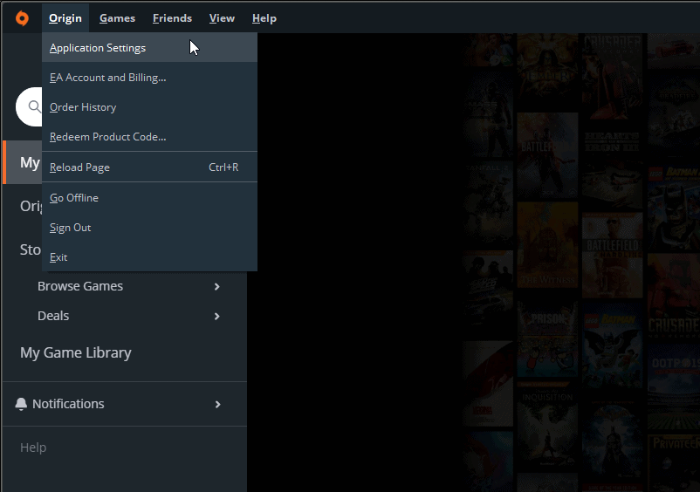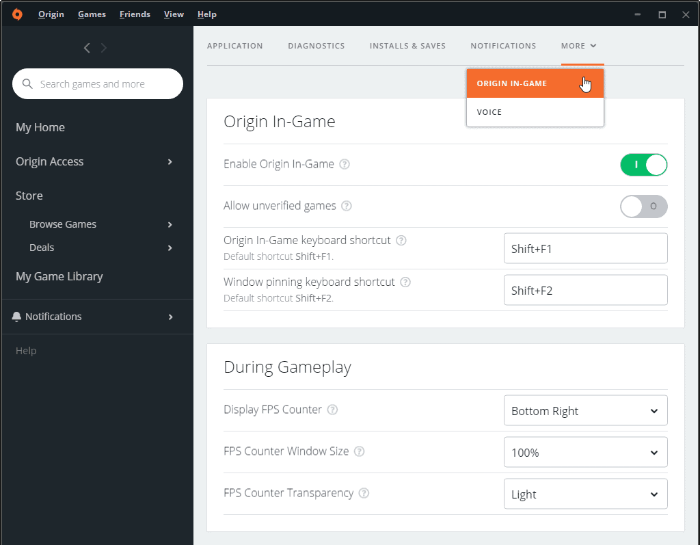ほとんどのゲームには、ゲームの設定内で1秒あたりのフレームレートを表示するオプションがありますが、ApexLegendsにはありません。ゲーム内のFPSを監視することは重要です。これは、オンラインマルチプレイヤーゲームでのパフォーマンスと狙いを定めて撮影する能力に劇的な影響を与えるためです。
ありがたいことに、EAは、Originのゲーム内設定を介してFPSカウンターを表示するオプションを組み込んでいます。画面の隅にFPSカウンターを配置し、サイズと透明度を設定できます。
ApexLegendsでFPSカウンターを有効にする方法
- オープンオリジン あなたのPC上で。
- クリック 元 ツールバーで、を選択します アプリケーションの設定 メニューから。
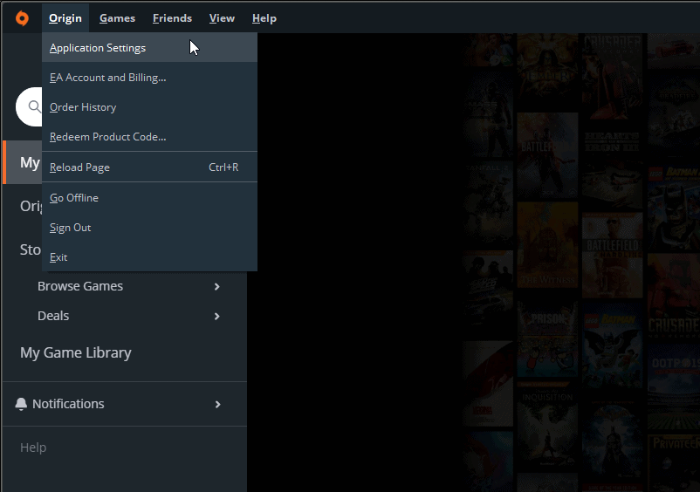
- 設定の下で、をクリックします ゲーム内のオリジン タブ。ウィンドウサイズが最大化されていない場合は、をクリックする必要があります もっと 次に、 ゲーム内のオリジン ドロップダウンメニューから。
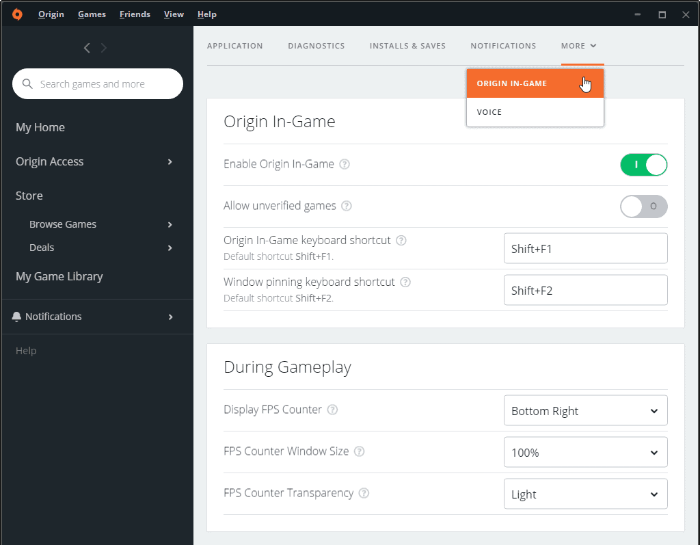
- 今の下で ゲームプレイ中 セクションで、横にあるドロップダウンボックスをクリックします FPSカウンターを表示する 好みの場所に設定します。 FPSカウンターのサイズとその透明度をカスタマイズすることもできます。
- 完了したら、先に進んで エーペックスレジェンドを起動。 Originで設定した場所にFPSカウンターが表示されます。
乾杯!